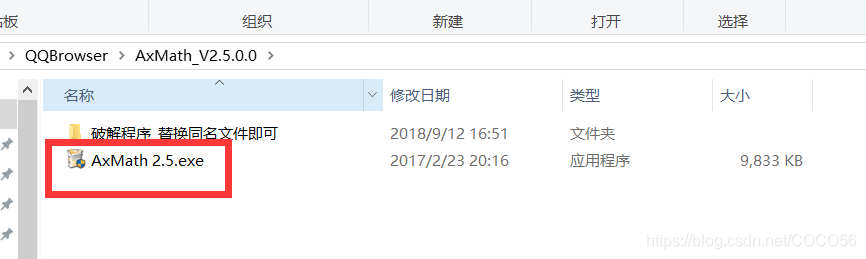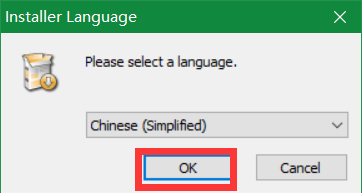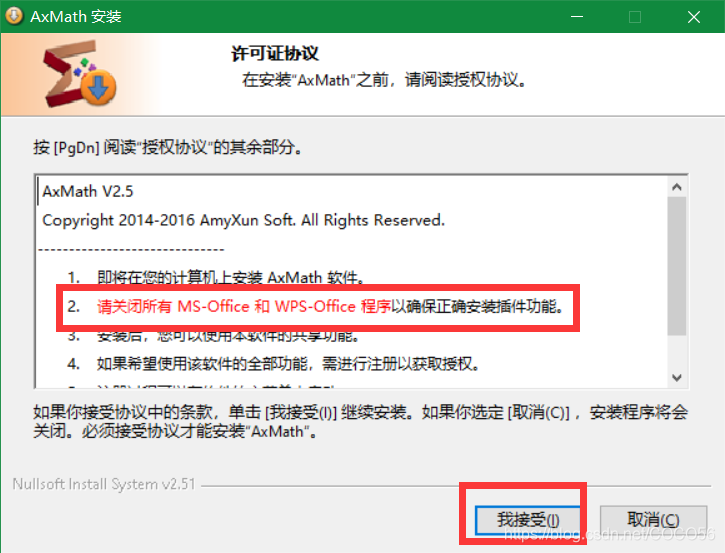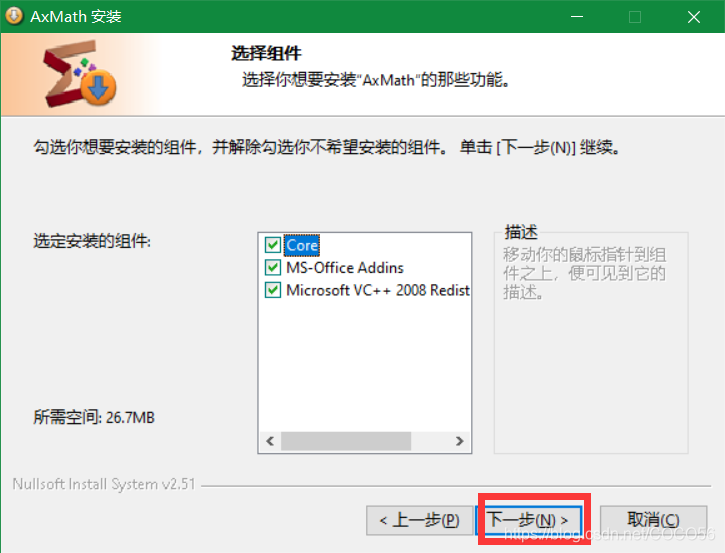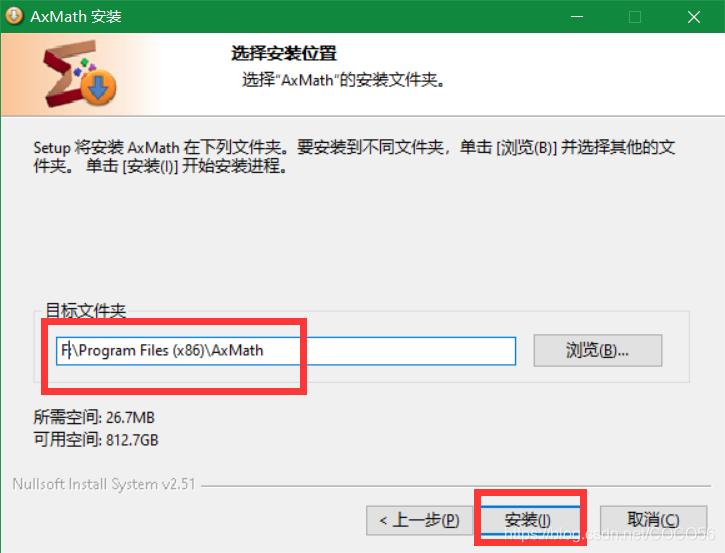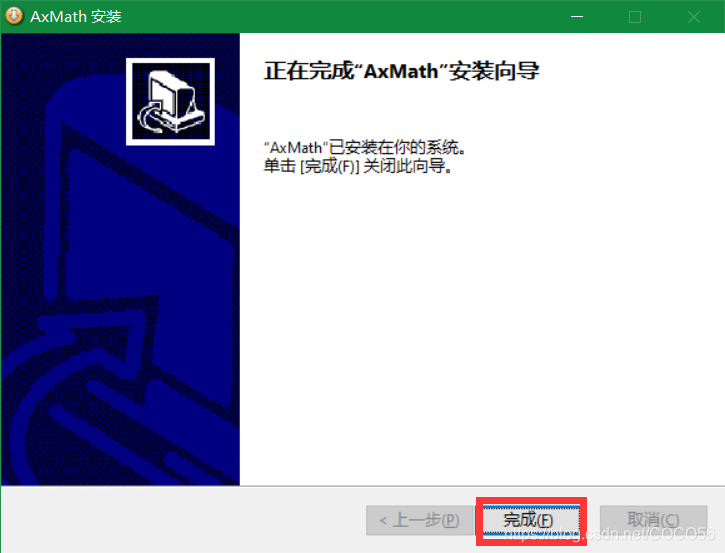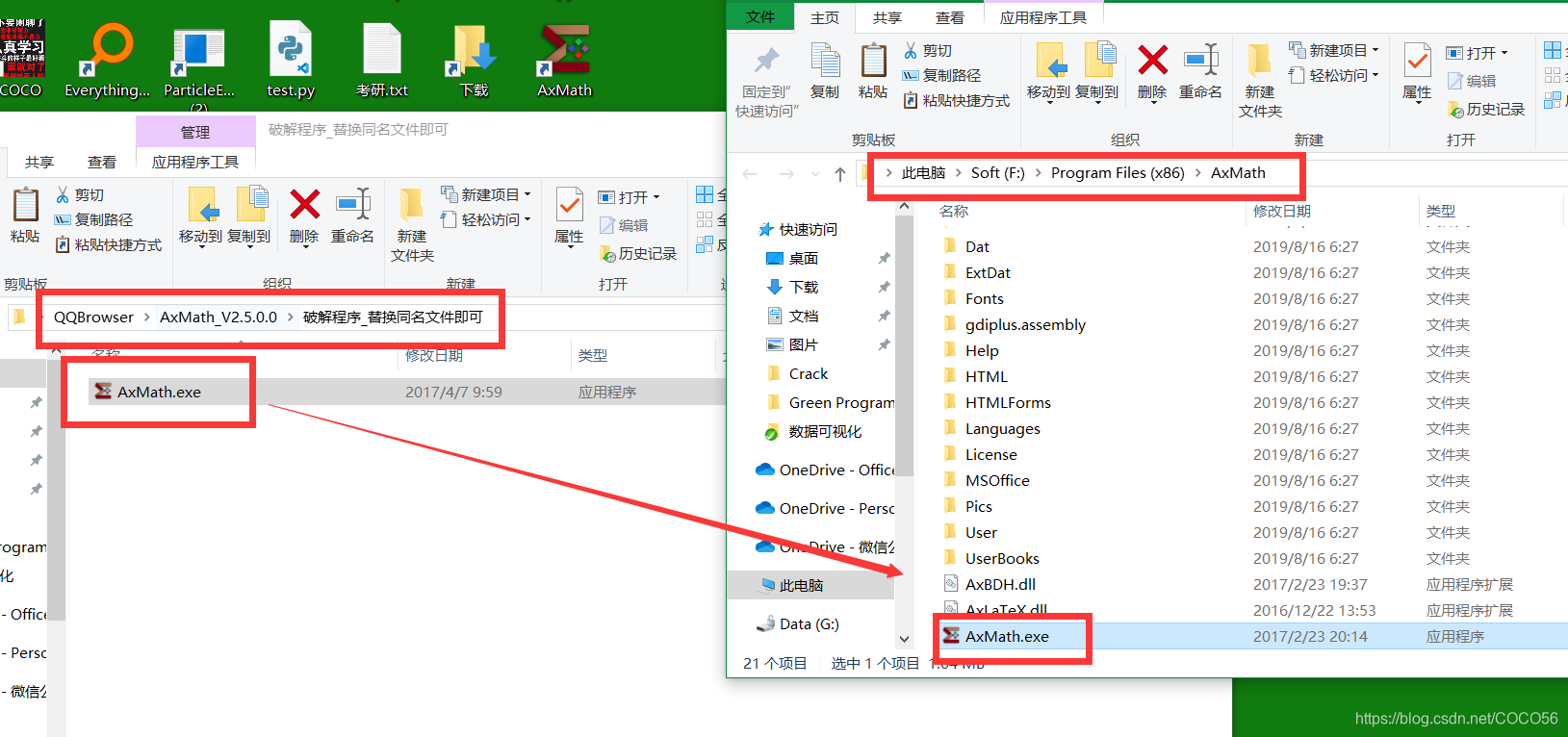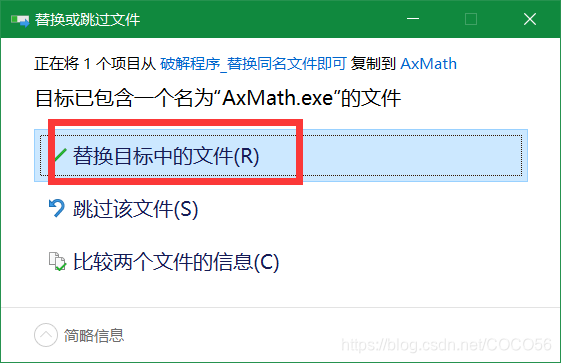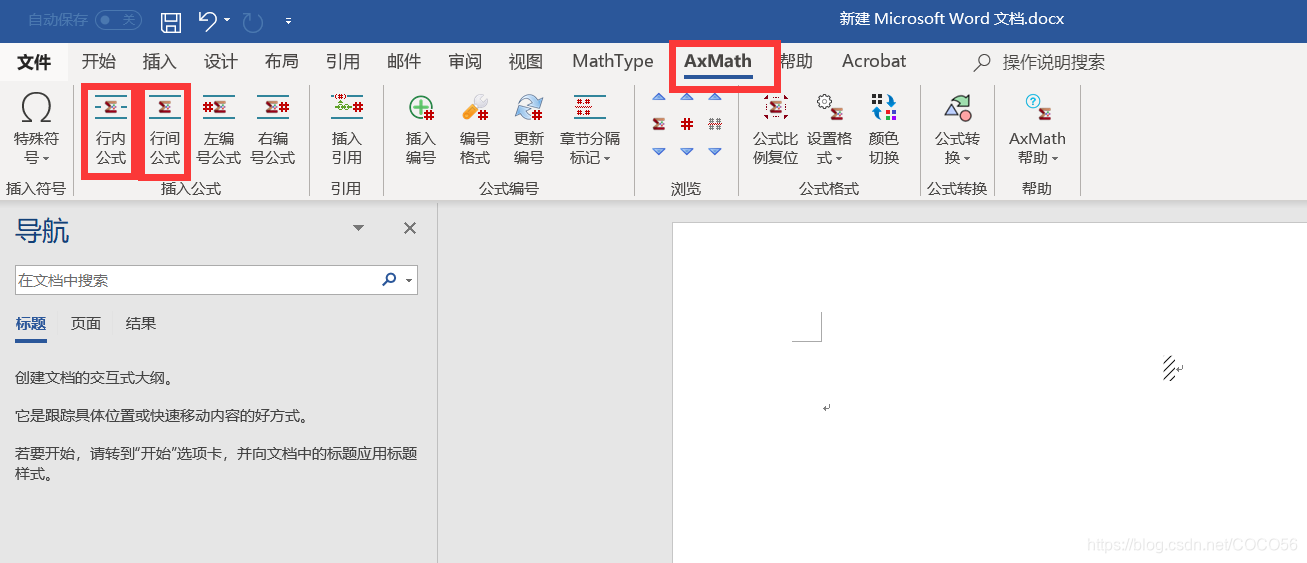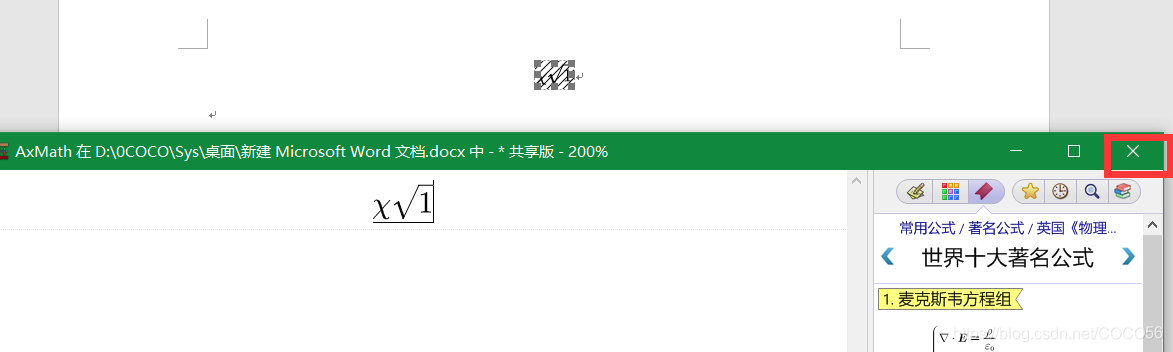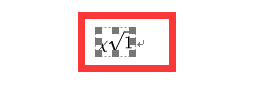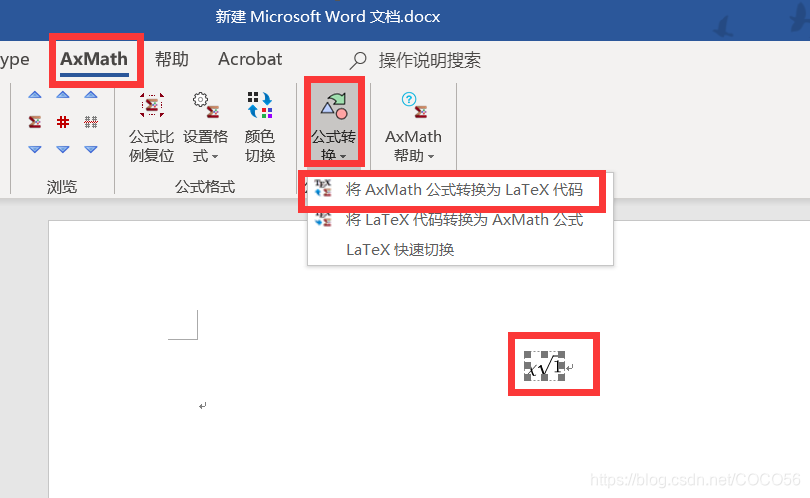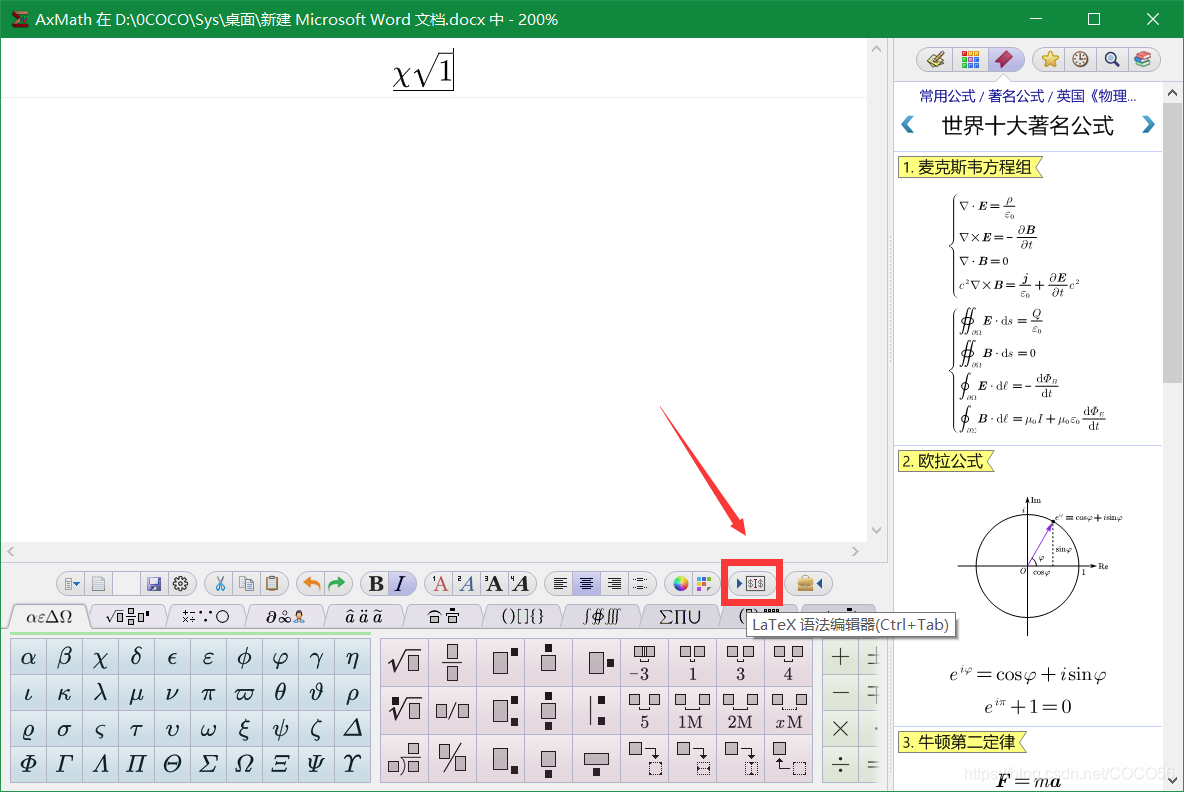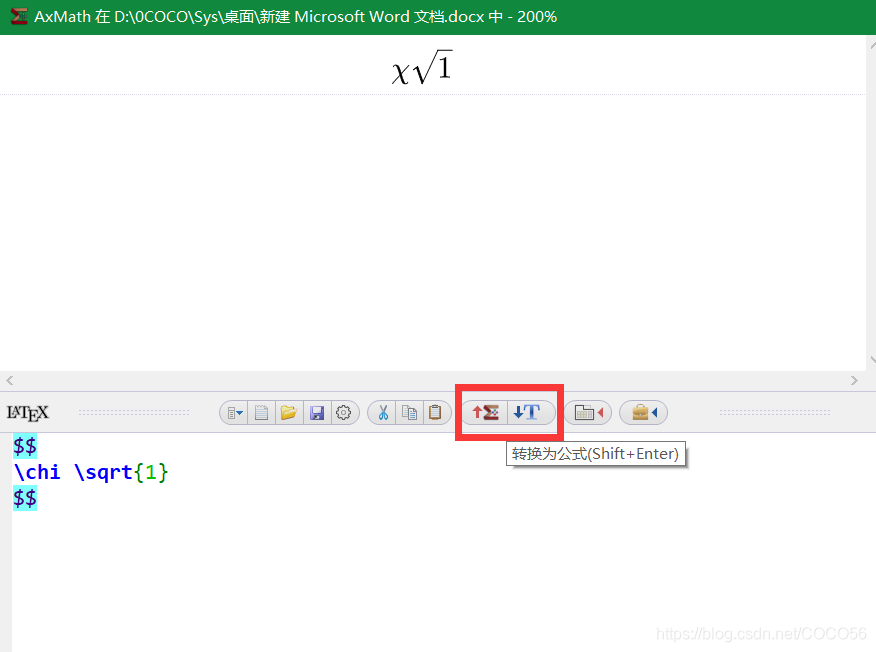目录
1. 相关推荐
- Mathpix:https://www.cnblogs.com/coco56/p/11337614.html
Mathpix可用于将手写的公式通过拍照或截图转成LaTeX 表达式 - MathType:https://blog.csdn.net/COCO56/article/details/99656484
2. 按
AxMath与MathType不同的地方在于,AxMath可以与LaTeX进行交互,即AxMath能够将公式能导出为Latex代码,也能够将LaTeX代码转成AxMath公式。另外AxMath由于未被流氓公司代理,因此寻找一款破解版的软件并不太难。当然有能力的话还是推荐购买正版,以支持开发者持续为大家提供更新服务,官网地址:http://www.amyxun.com/
AxMath 是一款比较不错的公式编辑器,AxMath 是一款专业的公式编辑器及科学计算软件,集公式编辑、排版及科学计算于一身 。支持 OLE 嵌入,可与 Microsoft Office,WPS 等常见文档编辑软件协同操作,还可以矢量输出或输出为图片格式。本次给大家带来的完美破解版本,亲自测试可以使用高级功能,无任何的使用限制。AxMath 可完美取代同类软件 MathType,具有 MathType 所有功能,并在此基础上略有不同。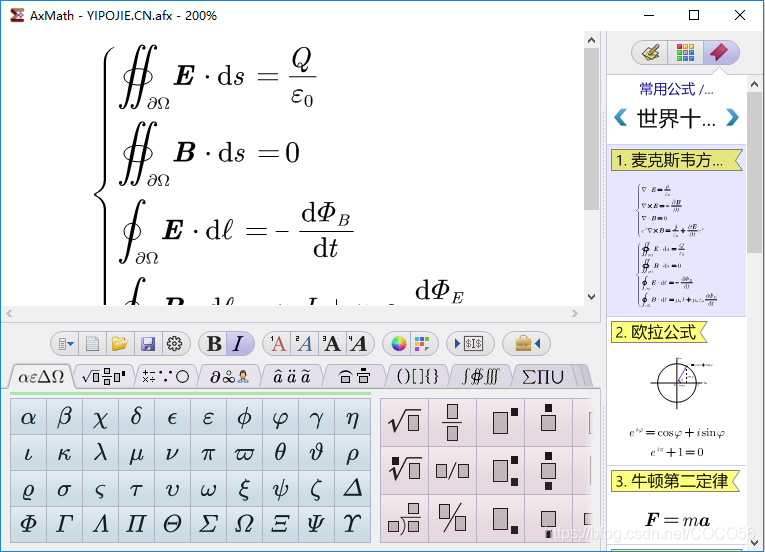
3. AxMath 功能与特色
- 图形化的排版布局设定,排版更方便;
- 支持点取输入、快捷键、脚本输入,输入更快;
- 支持AMS/LaTeX数学符号标准;
- 支持自定义数学符号;
- 支持快速矩阵模板、自动填充及分块;
- 支持字符串查找与替换;
- 支持笔记(多帧剪贴板)、磁贴与公式库;
- 支持多底色符号面板,支持符号面板重映射;
- 支持单色和彩色,可自定义颜色偏好;
- 编辑辅助功能,可自动识别预设字段并校正其文字格式;
- 基于所见公式计算;
- 支持变量定义和常数定义;
- 计算过程保存后可作为可计算文档下次调用;
- 支持加减乘除、开根、幂、三角函数及常见数学函数;
- 支持对象嵌入,可作为MS WORD等文字软件的插件;
- 可输出矢量图片;
- 可输出为BMP、JPG、PNG、GIF等常见图片格式;
4. 软件介绍
4.1. 编辑与排版
- 图形化的排版布局设定,排版更方便;
- 支持点取输入、快捷键、脚本输入,输入更快;
- 支持AMS/LaTeX数学符号标准;
- 支持自定义数学符号;
- 支持快速矩阵模板、自动填充及分块;
- 支持字符串查找与替换;
- 支持笔记(多帧剪贴板)、磁贴与公式库;
- 支持多底色符号面板,支持符号面板重映射;
- 支持单色和彩色,可自定义颜色偏好;
- 编辑辅助功能,可自动识别预设字段并校正其文字格式;
4.2. 科学计算功能
- 基于所见公式计算;
- 支持变量定义和常数定义;
- 计算过程保存后可作为可计算文档下次调用;
- 支持加减乘除、开根、幂、三角函数及常见数学函数;
4.3. 输出与发布
- 支持对象嵌入,可作为MS WORD等文字软件的插件;
- 可输出矢量图片;
- 可输出为BMP、JPG、PNG、GIF等常见图片格式;
4.4. 运行环境
- Win10 , Win 8,Win 7,Vista;
- OLE嵌入:MS Office,WPS;
- 插件:WPS 2016,MS Office 2010-2016;
4.5. 破解说明
1、双击安装主程序安装包AxMath完成后退出程序;
2、将破解文件夹里的AxMath拷贝到软件安装目录下即可破解;
3、AxMath 破解成功了尽情的使用吧;
注:有能力还是支持正版软件吧,这个AxMath正版售价才40元人民币不到的价格而且还是永久授权注册,购买正版软件获取更多正版服务,AxMath 比 MathType 良心多了,MathType 是一年授权就要400人民币,注意这400人民币只是一年的授权时间。
5. 安装步骤
- 双击AxMath 2.5.exe

- OK

- 关闭所有Office和WPS程序,然后点击“我接受”

- 下一步

- 选择安装位置,点击“安装”

- 点击“完成”

- 用破解主程序文件把安装目录下的主程序文件替换一下。

- 确认进行替换

6. 使用说明
- 再次打开word,会发现多了一个“AxMath”的选项卡,点击“行内公式”或者“行间公示”可以进行插入公式。

- 编辑完了之后可以点击“X”退出编辑

- 如需修改,双击公式即可再次进行编辑。

- 可以通过Word中的AxMath选项卡种的公式转换菜单,将AxMath公式转成LaTeX代码。

- 按Ctrl+Tab或者点击如图所示的图标,也可以把公式转成LaTeX代码

- 可以将LaTeX代码转成AxMath公式,也可以将AxMath公式转成LaTeX代码。